Evaluación de desempeño - Empleado
Para utilizar el módulo de Evaluación de desempeño, es necesario que el empleado tenga un manager. Con lo cual se deberá corroborar tal situación ingresando desde el menú de navegación a la opción, “Configuraciones > Datos personales”.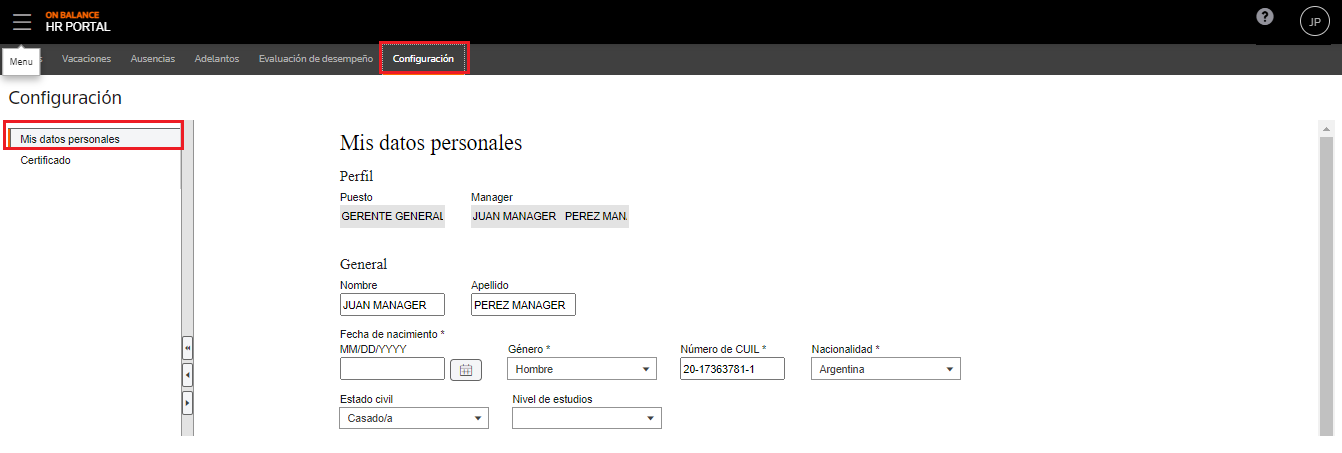
Objetivos actuales
Desde el menú de navegación “Evaluación de desempeño”, dentro de la sección “Objetivos” e ingresando a la solapa “Objetivos actuales” el empleado visualiza el ciclo que se encuentra en progreso con las competencias asignadas y objetivos cargados por el mánager, si la etapa de Definición de objetivos está habilitada, el empleado podrá cargar sus objetivos para luego enviárselos al manager.
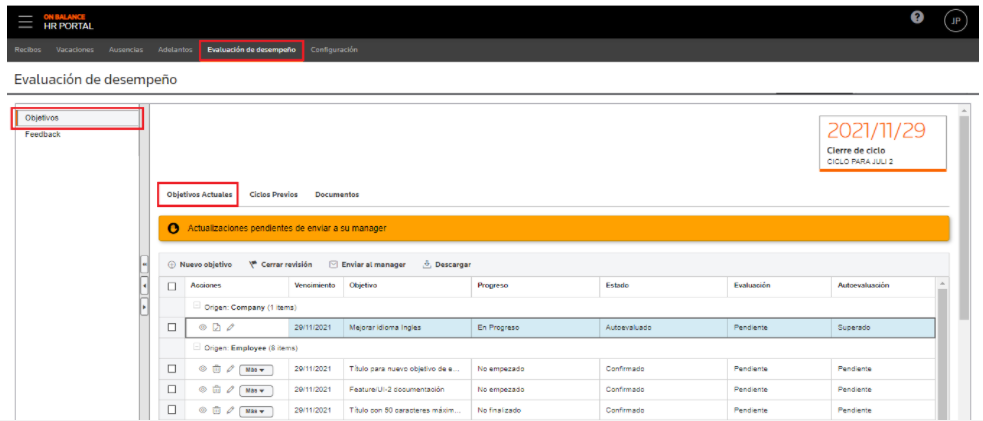
Las competencias y objetivos grupales se encuentran en estado aprobada, el mánager sólo debe aprobar los objetivos creados, por cada empleado.
Crear un objetivo
El empleado podrá crear un nuevo objetivo para el período actual, siempre y cuando éste se encuentre en estado “En progreso”. Para saber esto, se observará en el siguiente indicador el nombre del ciclo y fecha de vencimiento del mismo. En caso contrario, se visualizará en dicho indicador “No hay ciclo en progreso”
Indicador que el ciclo se encuentra en progreso:
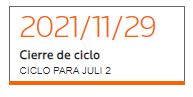
Indicador que el ciclo no se encuentra en progreso:

Desde la barra de herramientas de la grilla presionar el botón Nuevo objetivo.
![]()
El sistema abrirá el siguiente formulario para crear un nuevo objetivo personal.
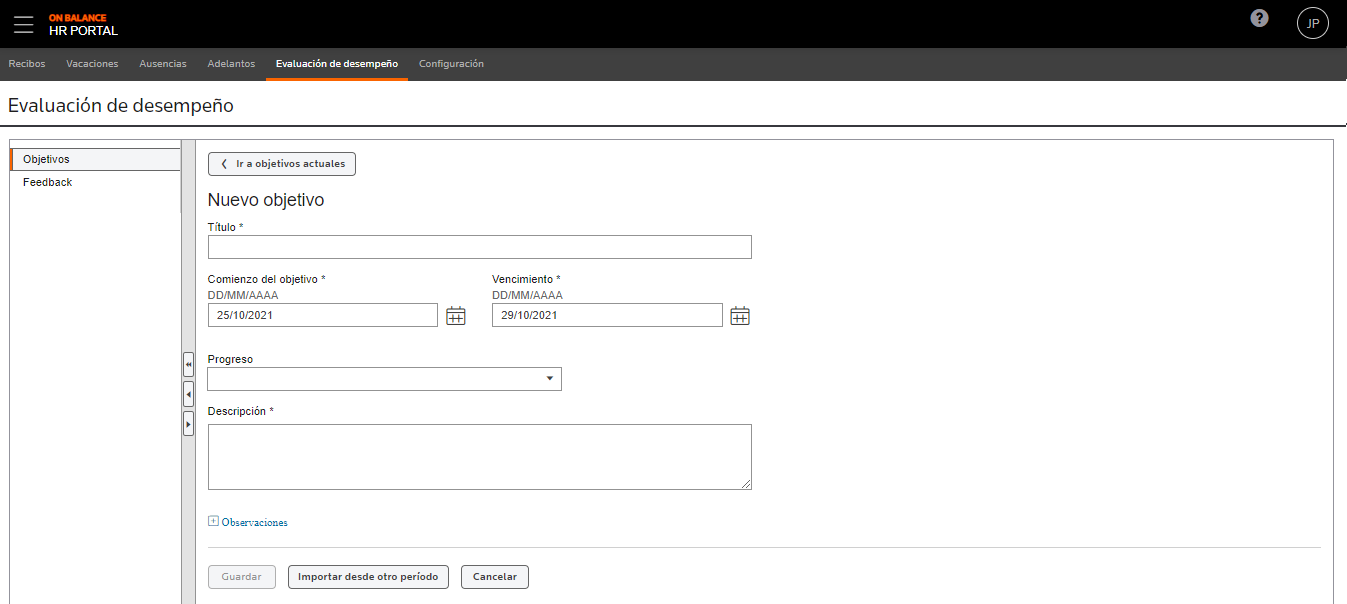
Los campos que tienen un “*” son obligatorios y deberán ser completados. El sistema propone como fecha de comienzo del objetivo y vencimiento, las fechas de inicio y cierre del ciclo definido por la empresa. Las fechas deben estar comprendidas dentro de esas fechas.
Cuando los campos obligatorios hayan sido completados, el sistema habilitará el botón ![]() y se podrá proceder a grabar dicho objetivo el cual deberá ser informando en un paso posterior al Manager para su aprobación presionando el botón de la barra de herramientas de la grilla
y se podrá proceder a grabar dicho objetivo el cual deberá ser informando en un paso posterior al Manager para su aprobación presionando el botón de la barra de herramientas de la grilla ![]()
Para retornar a la grilla de Objetivos actuales sin grabar, se realizará a través de los botones ![]() o
o ![]()
También se pueden importar objetivos de periodos previos desde el mismo formulario presionando el botón ![]() y el sistema abrirá el formulario de importación siguiente en el cual se deberá indicar ciclo y objetivo a ser importado.
y el sistema abrirá el formulario de importación siguiente en el cual se deberá indicar ciclo y objetivo a ser importado.
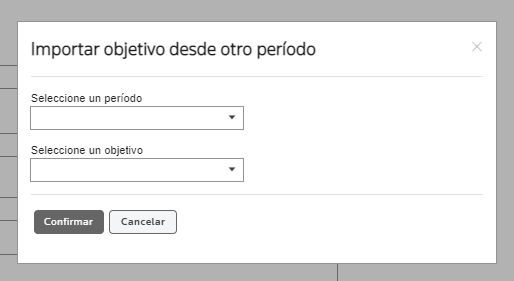
Para finalizar se debe presionar el botón “Confirmar” y el sistema desplegará en los campos del formulario “Nuevo objetivo” los datos pertenecientes al objetivo seleccionado y se finalizará presionando el botón ![]()
Una vez que el mánager aprueba los objetivos y se encuentra la etapa de Autoevaluación habilitada, el empleado se podrá autoevaluar, ingresando una calificación en cada objetivo y una calificación general, que luego debe ser enviado al manager.
Visualizar un objetivo
Para visualizar un objetivo desde la columna acciones de la grilla de Objetivos actuales, el sistema abrirá el formulario mostrando todos los detalles del objetivo seleccionado.
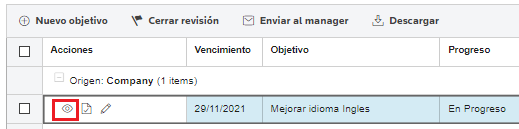
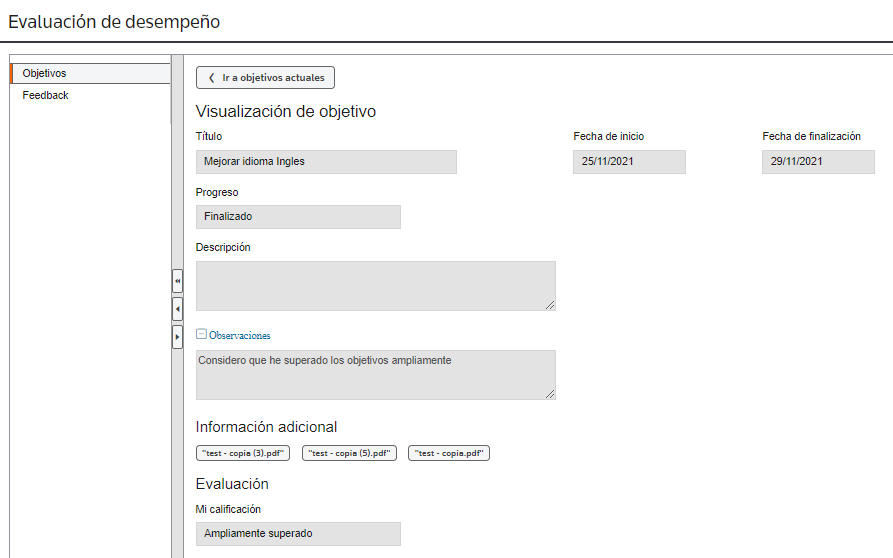
Para retornar a la grilla de Objetivos actuales sin grabar, se realizará a través de los botones ![]()
Eliminar un objetivo
Para eliminar un objetivo, éste deberá ser seleccionado previamente desde la grilla de Objetivos actuales. Presionar el botón y el sistema presentará un cartel de confirmación para dicha acción.
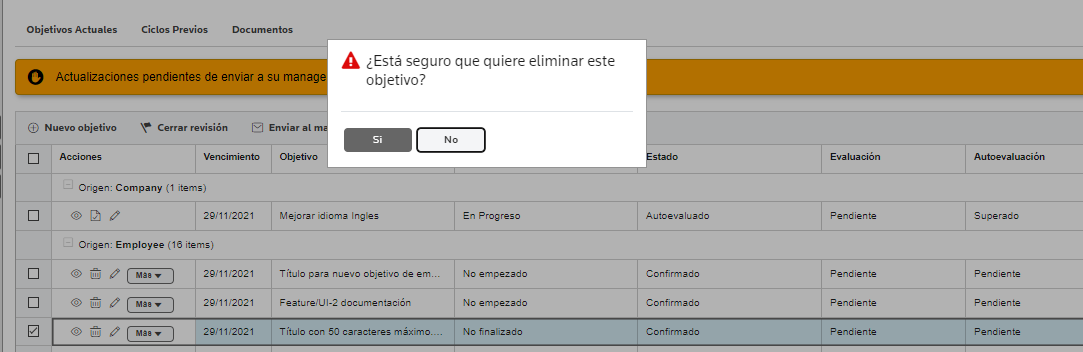
no se podrá eliminar objetivos creados por la Empresa o el Manager y aquellos que hayan sido autoevaluados.
Editar un objetivo
Los objetivos que se pueden editar son aquellos que aún pertenecen a los Objetivos actuales del ciclo cuyo estado se encuentra en progreso. Para editar un objetivo se deberá ingresar desde el menú de navegación a “Evaluación de desempeño”, sección “Objetivos”.
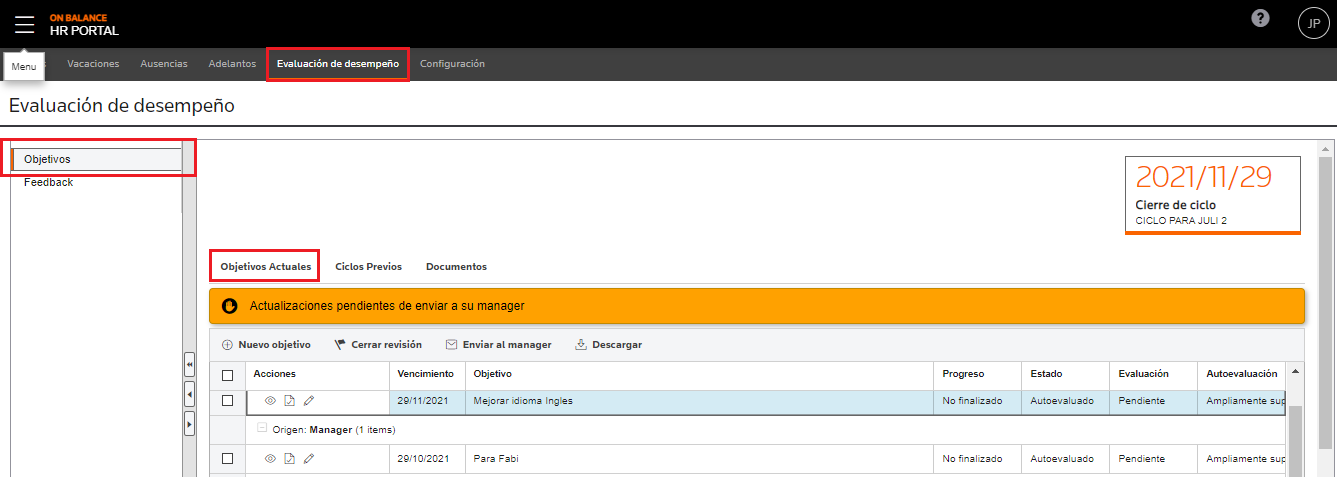
Una vez identificado el objetivo a editar, presionando el siguiente botón de la columna acciones, se podrá editar el mismo.

El sistema abrirá el siguiente formulario para editar el objetivo seleccionado previamente.
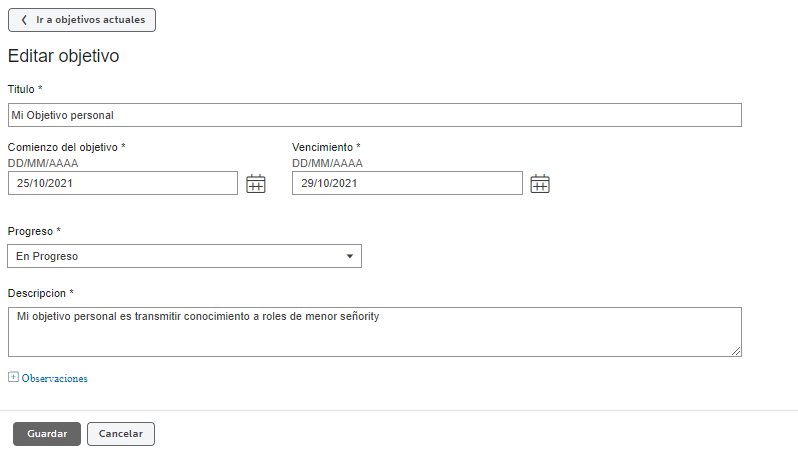
Para confirmar la actualización de los datos, se deberá presionar el botón “Guardar”, caso contario se podrá salir del formulario sin realizar la grabación de los mismos presionando el botón “Cancelar” o “Ir a objetivos actuales”
los objetivos que se encuentran en estado “Rechazado” no podrán ser editados. Se podrá editar un objetivo, fuera del rango de fechas de comienzo y vencimiento, si así fuera permitido por la empresa en la definición de la etapa de “Definición de objetivos”. Los objetivos provistos por la empresa y por el mánager no podrán editar ciertos campos como ser las fechas y el título.
Enviar al manager
Ante cada cambio sobre un objetivo o la creación de uno nuevo, el sistema indicará a través de un mensaje que existen cambios pendientes de informar al mánager.
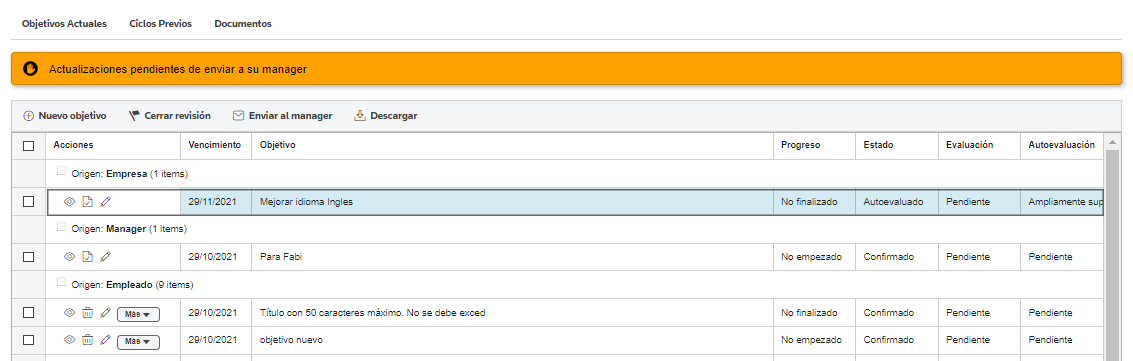
Estos cambios serán informados al mánager presionando el botón “Enviar al manager” desde la barra de herramientas de la grilla de objetivos actuales. Una vez que son enviados, el mensaje desaparecerá.
Autoevaluar objetivos
La autoevaluación es el proceso en el cual el Empleado podrá autoevaluar un objetivo personal, del mánager o de la empresa. Para llevar a cabo dicho proceso, el objetivo debe estar en estado “Aprobado” y se podrá realizar desde la grilla de “Objetivos actuales”, en la columna “Acciones”, presionando el botón “Autoevaluar” ![]() .
.
El sistema abrirá el siguiente formulario en el cual se podrá, cambiar el progreso del objetivo e ingresar la Calificación, una observación y adjuntar documentos. Para finalizar se deberá presionar el botón “Guardar”, en el caso de no confirmar dicha operación, se podrá Cancelar o retornar a la grilla de Objetivos actuales presionando el botón ![]()
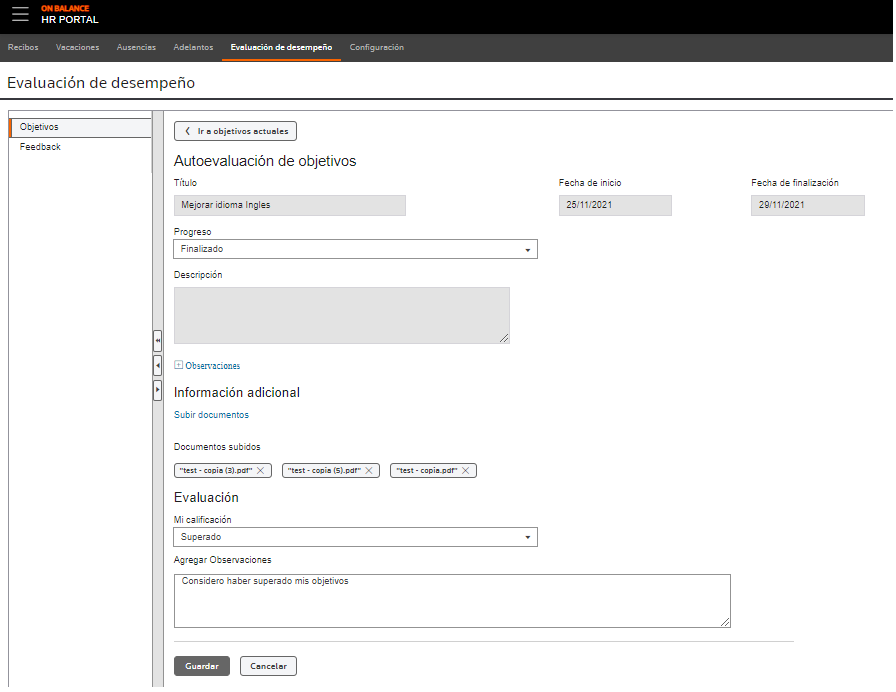
Resultado de la autoevaluación
Cuando todos los objetivos fueron autoevaluados por el Empleado, el sistema habilitará la sección Resumen de la grilla de Objetivos actuales, con el fin de incorporar la observación final (obligatoria) y/o cambiar el estado de la calificación. Una vez realizado esto, se podrá enviar al manager la autoevaluación presionando el botón ![]() de la barra de herramientas.
de la barra de herramientas.

Cierre de revisión
Realizada la evaluación de los objetivos por parte del mánager, el empleado puede realizar el cierre de revisión. Para ello, desde el menú de navegación ingresar a “Evaluación de desempeño”, sección “Objetivos” y desde la barra de herramientas de la grilla de Objetivos actuales presionar el botón “Cerrar revisión”
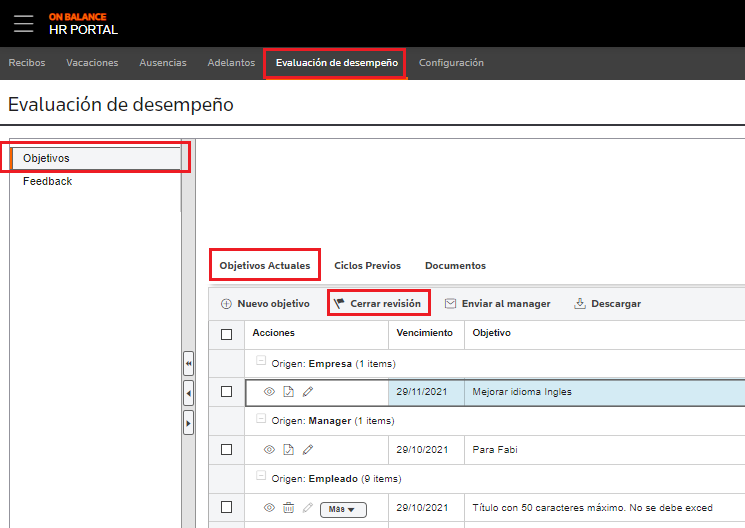
Un mensaje de confirmación de dicho cierre será emitido por el sistema.
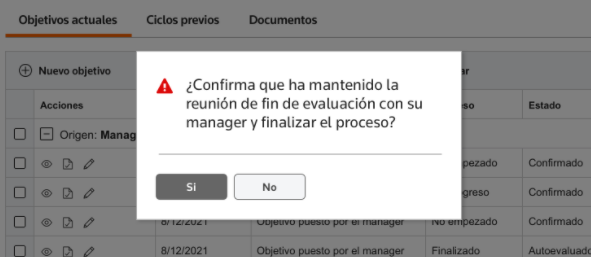
La aceptación de dicho proceso generará el cierre de objetivos y una vez realizado éste, solo se podrá visualizar los objetivos o descargar los mismos a un excel.
El siguiente mensaje será desplegado en la grilla indicando que los objetivos del ciclo actual se encuentran cerrados.
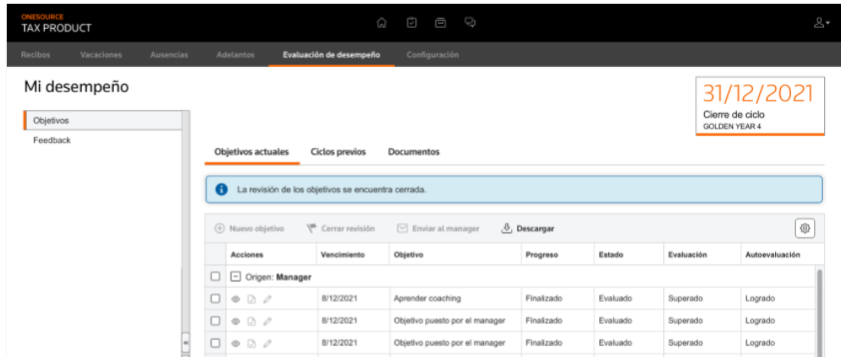
Los objetivos se podrán descargar y ver en una planilla Excel presionando el botón de la barra de herramientas de la grilla de Objetivos actuales.
Ciclos Previos
Desde el menú de navegación “Evaluación de desempeño”, dentro de la sección “Objetivos” e ingresando a la solapa “Ciclos previos”, se visualizan los ciclos cerrados con las calificaciones generales de la evaluación y autoevaluación.
A través del botón ![]() se podrá descargar el contenido de la grilla en un excel.
se podrá descargar el contenido de la grilla en un excel.
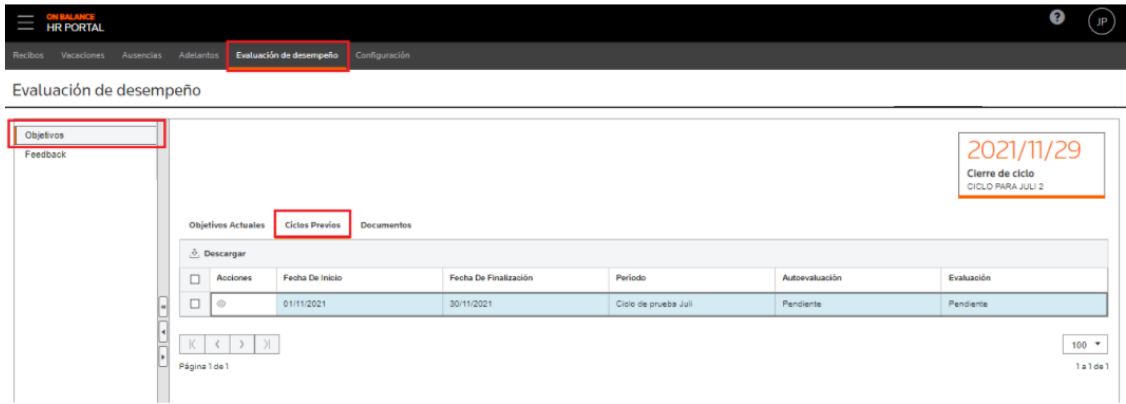
También se pueden ver los objetivos cargados en cada uno de los ciclos presionando el botón visualizar ![]() y el sistema abrirá la evaluación de dicho ciclo como se observa en la imagen siguiente.
y el sistema abrirá la evaluación de dicho ciclo como se observa en la imagen siguiente.
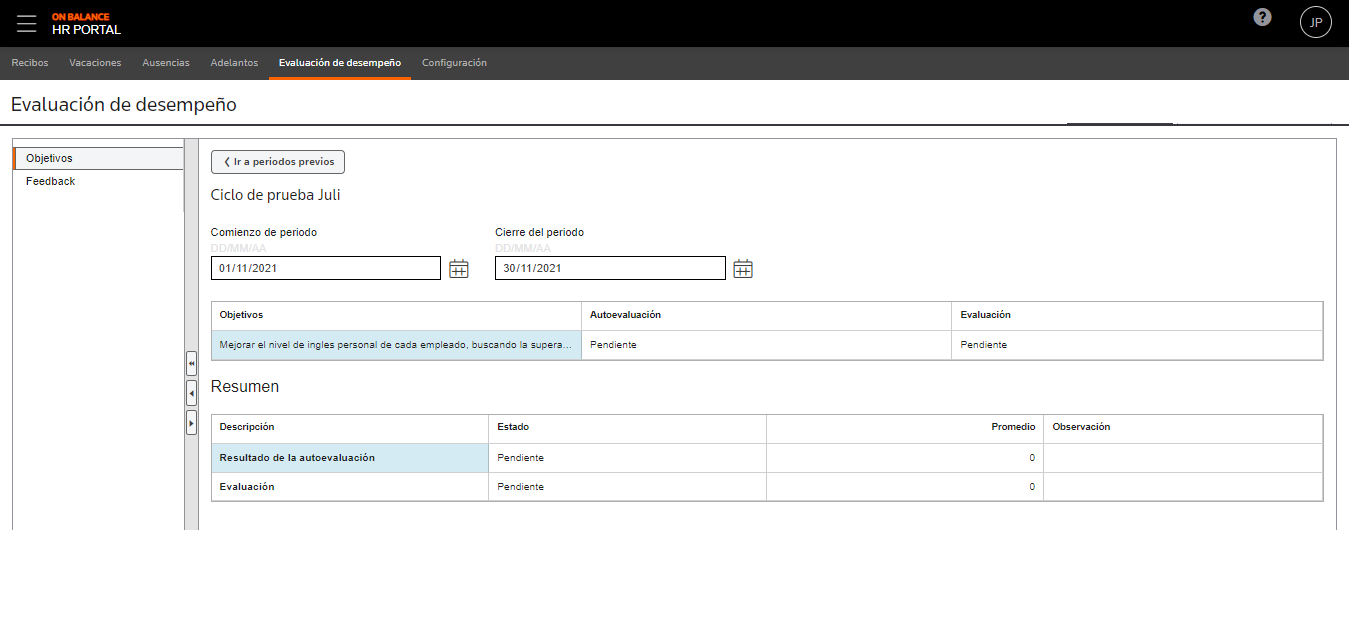
Se podrá regresar a la grilla de ”Ciclos previos” presionando el botón ![]()
Documentos
Desde el menú de navegación “Evaluación de desempeño”, dentro de la sección “Objetivos” e ingresando a la solapa “Documentos”, se pueden descargar los documentos generales o particular de cada etapa presionando el botón descargar. ![]()
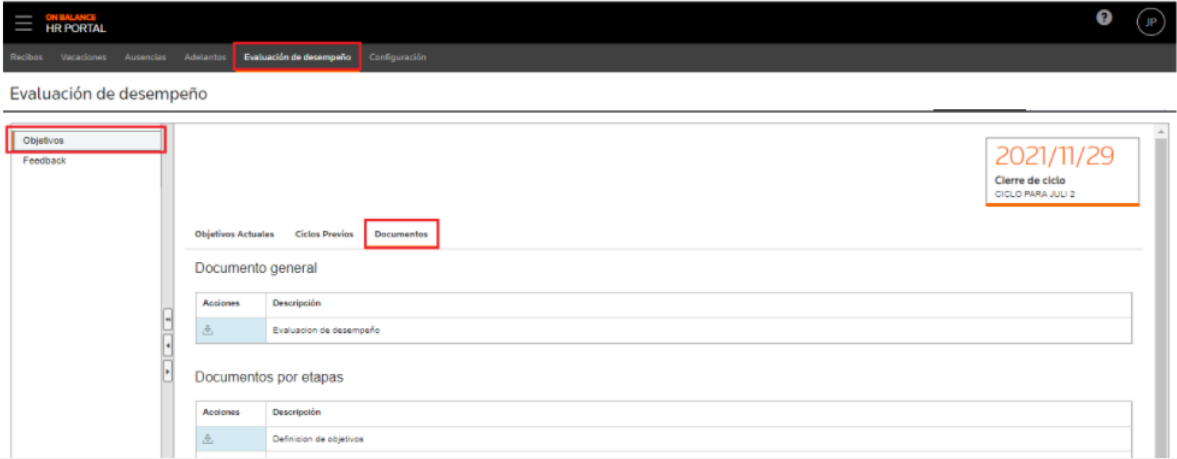
La disponibilidad de alguna o todas estas funcionalidades depende del contrato de OnBalance de su empleador, y/o configuración.